Modifier la feuille de style (CSS) d’un document Web Intelligence
Bonjour !
Avec ce tutoriel vous serez capable de modifier la feuille de style (CSS) d’un document Web Intelligence afin de modifier l’apparence de votre document.
- Version : SAP BusinessObjects 4.2 SP5 (disponible depuis la verion 4.0)
- Application : Web Intelligence
- Pré-requis : droit de conception sur Web Intelligence
Contexte : Vous souhaitez modifier l’apparence de votre document Web Intelligence via le fichier CSS qui lui est associé.
1- Récupérer le fichier .css du document
Ouvrir un document existant, cliquer sur Propriétés > Documents :

Ensuite cliquer sur « Changer le style par défaut » puis « Exporter le style » :
 >
> 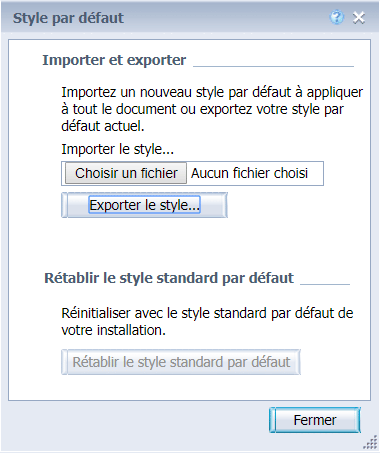
Un fichier du type Nom_Document.css a été normalement téléchargé.
2- Modification du fichier .CSS
Vous pouvez désormais ce fichier. Il peut s’ouvrir avec le bloc-notes mais il est conseillé d’utiliser NotePad++ pour en faciliter la lecture.
Le fichier .css est organisé en 6 parties distinctes ce qui facilite les modifications :
- General settings (Paramètres généraux)
- Report and Areas (Rapport et Zones)
- Tables and Forms (Tableaux et Formulaires)
- Charts (Graphiques)
- Columns and Rows (Colonnes et lignes)
- Cells (Celulles)
Pour exemple, nous allons ouvrir le fichier et modifier les paramètres suivant :
- Police : Times New Roman
- Taille de la police : 20 points
- Couleur de l’arrière-plan de l’en-tête (header) : noir
Modification de la police et de la taille de police.
Fichier avant modification :
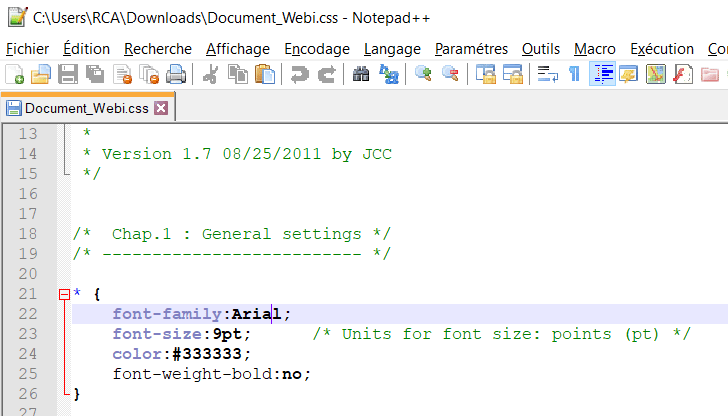
Fichier après modification :

Modification de la couleur d’arrière plan de l’en-tête :
Fichier avant modification :

Fichier après modification
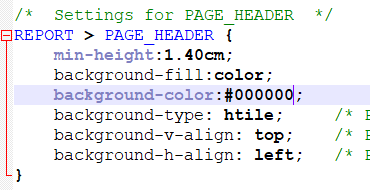
Enregistrer les modifications.
3- Récupération du fichier modifié sur notre document
Retourner sur le document Webi > Propriétés > Documents > Changer de Style par défaut > Choisir un fichier => sélectionner le fichier précédemment modifié :

Cliquer ensuite sur Fermer puis sur OK pour appliquer le style modifié.
Résultat :
Document avant modification de la feuille de style :
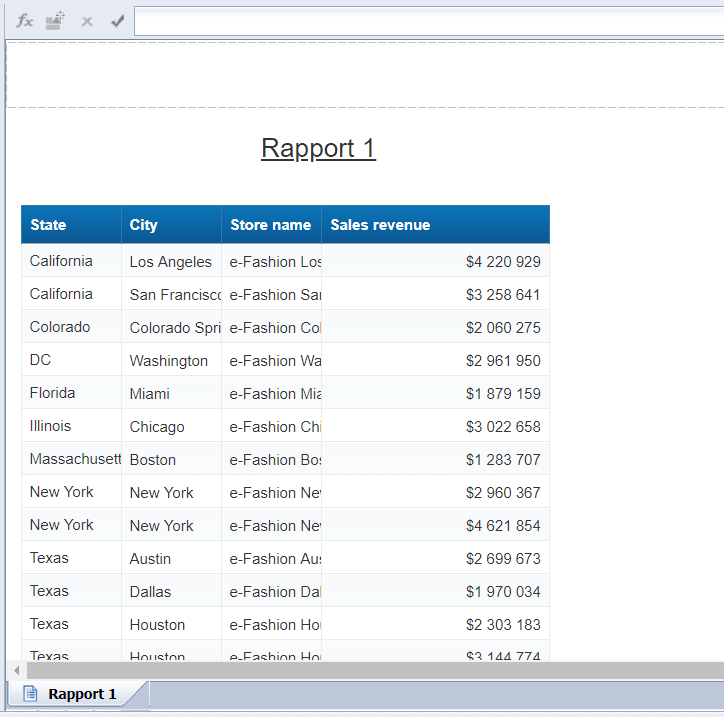
Document après modification de la feuille de style :
L’arrière plan de l’entête est noire, la police a été modifiée en Times New Roman et la taille des caractères a été augmentées :
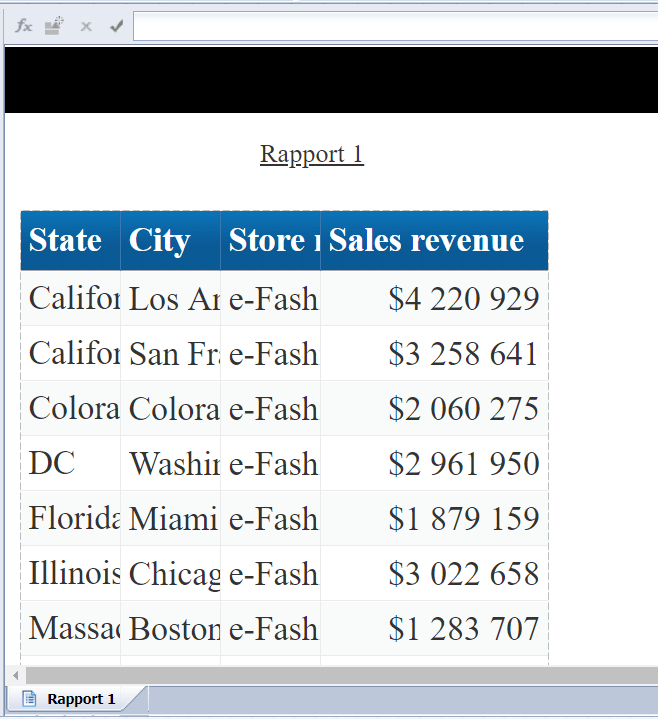
Vous avez désormais modifier la feuille de style d’un document et appliquer les modifications à votre document.
Laisser un commentaire
Il n'y a pas de commentaires pour le moment. Soyez le premier à participer !